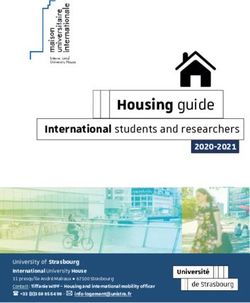Serveur PCS500R Pro:Centric Guide d'installation et de configuration Garantie - www.lg.com Copyright 2021 LG Electronics Inc. Tous droits réservés.
←
→
Transcription du contenu de la page
Si votre navigateur ne rend pas la page correctement, lisez s'il vous plaît le contenu de la page ci-dessous
Serveur PCS500R Pro:Centric ®
Guide d’installation et de
configuration Garantie
www.lg.com
Copyright © 2021 LG Electronics Inc. Tous droits réservés.Table des matières
4 Avertissement! Consignes de 18 Schéma de configuration type pour le
sécurité modèle PCS500R avec sortie IP
FRANÇAIS
19 Présentation des connexions réseau VPN
9 Description du PCS500R 20 Configuration du réseau Pro:Centric
9 Caractéristiques
24 Options de configuration du
10 Informations de configuration PCS500R
10 PCS500R 24 Configuration du réseau et de la
communication
10 Attribution de canal vidéo à la sortie RF
(QAM-B) 25 Se connecter au PCS500R et accéder au
menu principal
11 Attribution de canal vidéo à la sortie RF
(DVB-C) 26 Afficher les informations sur le système
11 Attribution de canal vidéo à la sortie RF 27 Modifier les paramètres réseau
(ISDB-T) 31 Modifier le nom d'hôte du serveur (via
12 Attribution de canal vidéo à la sortie IP l'interface utilisateur textuelle)
32 Modifier le nom d'hôte du serveur (via
13 Présentations des panneaux l'interface de ligne de commande)
avant et arrière 33 Définir le fuseau horaire
13 Vue arrière du PCS500R 34 Définir la date et l'heure
14 Vue de face du PCS500R 35 Changer le mot de passe de connexion
35 Modifier l'application de portail
15 Installation en rack
37 Surveiller le système
15 Installation type en rack
38 Envoyer des commandes Ping aux hôtes
16 Éléments à prendre en compte pour le réseau
montage en rack
39 Mettre à jour l'application Pro:Centric
17 Configuration du système 39 Mise à jour de la configuration VPN
17 Schéma de configuration type pour le 40 Arrêter le système
modèle PCS500R avec sortie RF
40 Réinitialiser le système
41 Rétablir la configuration d'usine
41 Quitter la session en cours
242 Dépannage
FRANÇAIS
42 Configuration PCS500R
43 Communication avec le PCS500R
44 Spécifications
46 Informations sur les logiciels
libres
68 Garantie du serveur LG PCS500R
Pro:Centric
3Avertissement! Consignes de sécurité
• Veuillez lire attentivement ces consignes de sécurité avant d’utiliser le produit.
• Les illustrations de ce manuel sont données à titre d’exemple et peuvent donc ne pas correspondre à votre
appareil.
FRANÇAIS
• Le fabricant et l'installateur ne peuvent pas fournir de service lié à la sécurité des personnes puisque le
dispositif sans fil applicable présente des possibilités d'interférences d'ondes électriques.
MISE EN GARDE
RISQUE D'ÉLECTROCUTION.
NE PAS OUVRIR.
MISE EN GARDE : AFIN DE RÉDUIRE LE RISQUE D'ÉLECTROCUTION, NE RETIREZ PAS LE CAPOT
(OU L'ARRIÈRE). AUCUNE PIÈCE N'EST RÉPARABLE PAR L'UTILISATEUR LUI-MÊME. CONFIEZ L'ENTRETIEN
DE CET APPAREIL À UN PERSONNEL QUALIFIÉ.
e symbole est destiné à prévenir l'utilisateur de la présence d'une « tension dangereuse » non isolée
C
dans le boitier du produit. Cette tension peut être d'amplitude suffisante pour constituer un risque
d'électrocution.
Ce symbole est destiné à prévenir l'utilisateur que des instructions importantes sur le fonctionnement
et l’entretien (réparation) de l'appareil se trouvent dans la documentation.
AVERTISSEMENT : AFIN DE RÉDUIRE LE RISQUE D'INCENDIE ET D'ÉLECTROCUTION, N'EXPOSEZ PAS LE
PRODUIT À LA PLUIE OU À L'HUMIDITÉ.
POUR ÉVITER TOUT RISQUE D'INCENDIE, CONSERVEZ BOUGIES OU AUTRES ÉLÉMENTS
COMPORTANT DES FLAMMES TOUJOURS ÉLOIGNÉS DE CE PRODUIT.
4• Veuillez lire attentivement ces instructions.
• Veuillez conserver ces instructions.
• Tenez compte de tous les avertissements.
• Suivez toutes les instructions.
• N'utilisez pas cet appareil à proximité de l'eau.
FRANÇAIS
• Utilisez uniquement un chiffon sec pour le nettoyage.
• Ne bloquez aucune ouverture de ventilation. Installez l’appareil en suivant les instructions du
fabriquant.
• N'installez pas l'appareil à proximité de sources de chaleur, telles que des radiateurs, des grilles de
chauffage, des poêles ou d'autres appareils (notamment des amplificateurs) qui produisent de la
chaleur.
• N'annulez pas la sécurité de la fiche polarisée ou de la fiche de mise à la terre. Une fiche polarisée est
munie de deux broches dont l'une est plus large que l'autre. Une fiche de mise à la terre est munie de
trois broches dont une de mise à la terre. La broche la plus large (la broche de mise à la terre) a pour
but de garantir votre sécurité. Si la fiche fournie ne s’adapte pas à la prise, faites remplacer l’ancienne
prise par un électricien.
• Protégez le cordon d'alimentation de telle manière qu'on ne puisse pas marcher dessus ni le pincer, en
particulier au niveau des fiches, des prises et de son point de sortie de l'appareil.
• N'utilisez que des périphériques/accessoires agréés par le fabricant.
• Utilisez le produit uniquement avec le chariot, le socle, le trépied, la console ou la table spécifiés par
le fabricant ou vendus avec l'appareil. Si vous utilisez un chariot, déplacez le chariot et l'appareil avec
précaution pour éviter qu'ils ne basculent et vous blessent.
• Confiez les réparations à un personnel qualifié dans les cas suivants. Une intervention est nécessaire
dans les cas suivants : si la prise ou le cordon d'alimentation secteur est endommagé, si un liquide a
été renversé sur l'appareil ou si des objets sont tombés sur l'appareil, si l'appareil a été exposé à la
pluie ou à l'humidité, si l'appareil ne fonctionne pas normalement ou s'il est tombé.
• Utilisez uniquement un produit spécial pour nettoyer l'appareil. N’utilisez jamais de produit pour vitre,
de désodorisant, d’insecticide, de lubrifiant, de cire pour voiture ou industrielle, d’abrasif, de diluant, de
benzène, d’alcool, etc., car ces produits risqueraient d’endommager le produit et / ou son écran.
-- Vous risqueriez de déformer l’appareil.
• N’installez pas le produit sur un mur où il est susceptible d’être exposé à de l’huile ou à de la vapeur
d’huile. Cela pourrait endommager le produit et provoquer sa chute.
• Si de l’eau ou une autre substance pénètre dans le produit (par exemple l’adaptateur secteur, le cordon
d’alimentation, le téléviseur), débranchez le cordon d’alimentation et contactez immédiatement
le service après-vente. Le non-respect de cette consigne peut provoquer un incendie ou une
électrocution.
• Utilisez uniquement un adaptateur secteur et un câble d’alimentation approuvés par LG Electronics.
Le non-respect de cette consigne peut provoquer un incendie, une électrocution, un
dysfonctionnement ou une déformation du produit.
• Ne démontez pas l’adaptateur secteur ou le câble d’alimentation. Le non-respect de cette consigne
peut provoquer un incendie ou une électrocution.
• Veuillez manipuler l’adaptateur avec précaution afin de le protéger des chocs externes. Les chocs
externes peuvent endommager l’adaptateur.
• Sources d'alimentation
-- Cet appareil ne doit être utilisé qu'avec le type de source d'alimentation indiqué sur l'étiquette.
En cas de doute sur le type d'alimentation de votre INSTALLATION, consultez votre revendeur ou la
compagnie d'électricité locale.
5• Surcharge
-- Ne surchargez pas les prises de courant ni les rallonges, car vous risquez de provoquer un incendie
ou un choc électrique.
• Déconnexion de l'appareil
-- La fiche secteur permet de déconnecter l'appareil. La fiche de déconnexion doit toujours être
FRANÇAIS
accessible.
• Intrusion d'objets ou de liquide
-- N'introduisez jamais d'objets de quelque nature que ce soit par les ouvertures de ce produit car
ils pourraient entrer en contact avec des points de tension dangereux ou court-circuiter certains
composants et provoquer un incendie ou un choc électrique. Ne renversez jamais de liquide de
quelque nature que ce soit sur l'appareil. N'utilisez aucun nettoyant liquide ou en aérosol.
• Utilisation en extérieur
-- Afin d'éviter tout risque d'incendie ou d'électrocution, n'exposez pas ce produit à la pluie ni à
l'humidité.
• Emplacement humide
-- N'utilisez pas cet appareil près d'un point d'eau, d'un endroit humide ou dans une zone, comme un
sous-sol, qui pourrait être inondée. N'exposez pas l'appareil à la pluie ni aux éclaboussures.
Ne placez pas d'objets contenant du liquide (tels qu'un vase) sur le produit.
• Matériel d'essai
-- Dans certains cas, LG fournit ou recommande l'utilisation de matériel et de dispositifs d'essai pour la
configuration et le test du matériel. Le fonctionnement et l'entretien du matériel d'essai sont décrits
dans les manuels d'instructions associés. Veuillez vous reporter à ces manuels pour obtenir des
instructions détaillées concernant l'utilisation et la manipulation en toute sécurité du matériel.
• Dommages nécessitant réparation
Débranchez le produit de la prise murale et confiez l'ensemble des réparations à du personnel
qualifié dans les cas suivants :
-- Si la prise ou le cordon d'alimentation secteur est endommagé.
-- Si un liquide a été renversé ou si des objets sont tombés sur le produit.
-- Si le produit a été exposé à la pluie ou à l'eau.
-- Si le produit ne fonctionne pas normalement alors que les instructions d'utilisation ont été
respectées. Réglez uniquement les commandes indiquées dans les instructions d'utilisation.
En effet, un réglage incorrect d'autres commandes pourrait endommager l'appareil et nécessiter,
dans la plupart des cas, l'intervention d'un technicien qualifié pour rétablir le fonctionnement normal
de l'appareil.
-- Si le produit est tombé ou si le boîtier a été endommagé.
-- Si le produit présente une dégradation significative des performances.
Confiez les réparations à un personnel qualifié dans les cas suivants.
• Réparation
-- Ces instructions de réparation sont uniquement destinées à une utilisation par du personnel qualifié.
Afin de réduire le risque de choc électrique, ne réalisez pas de réparations autres que celles décrites
dans les instructions d'utilisation, à moins que vous ne soyez qualifié.
• Pièces de rechange
-- Lorsque des pièces de rechange sont requises, assurez-vous que le technicien utilise bien les pièces
de rechange spécifiées par le fabricant ou présentant les mêmes caractéristiques que les pièces
d'origine. Toute autre pièce non autorisée peut entraîner un incendie, un choc électrique ou d'autres
dangers.
6• Contrôle de sécurité
-- À l'issue de tout entretien ou de réparations effectuées sur le produit, demandez au technicien de
procéder aux contrôles de sécurité afin de confirmer qu’il fonctionne normalement.
• Manipulation
-- Cette unité doit uniquement être manipulée et installée par du personnel qualifié. Plusieurs vis
FRANÇAIS
dotées de rondelles de blocage sont utilisées pour fixer les caches supérieur et inférieur de l'unité.
Manipulez l'unité avec précaution. En effet, les bords des rondelles de blocage peuvent être
saillants. NE GLISSEZ PAS vos doigts sur les caches supérieur et inférieur de l'unité.
• Veillez à n'obstruer aucune grille de ventilation. Installez l’appareil en suivant les instructions du
fabriquant.
-- Une surchauffe interne pourrait déformer l’appareil et déclencher un incendie.
• N'installez pas l’appareil dans un endroit clos, comme une étagère ou dans une bibliothèque.
-- Votre appareil doit être correctement ventilé.
• DÉBRANCHER UN DISPOSITIF DU CONDUCTEUR PRINCIPAL
-- La prise de courant principale est le dispositif débranché. La prise de courant doit rester facilement
opérable.
• Ne placez aucun objet contenant du liquide sur l'appareil, comme un vase, une tasse, des produits de
beauté ou une bougie.
-- Le non-respect de cette consigne peut provoquer un incendie.
Montage en rack du PCS500R (Voir.p. 15, 16)
• Pour éviter tout dommage électrostatique (ESD) sur le PCS500R, portez un bracelet antistatique
correctement mis à la terre.
• Faites glisser avec précaution le PCS500R dans un rack de matériel standard de 19 pouces.
• Lors du montage en rack, assurez-vous d'utiliser le matériel approprié. LES QUATRE VIS DE
FIXATION DOIVENT ÊTRE UTILISES.
• Cet appareil n'est pas conçu pour supporter d'autres appareils. N'EMPILEZ PAS d'autres appareils
sur le PCS500R.
• Le câblage à l'arrière doit être installé et soutenu de manière à ce que son poids ne tire pas sur les
connecteurs du PCS500R.
• LE MONTAGE DU MATÉRIEL EN RACK DOIT ÊTRE RÉALISÉ DE TELLE MANIÈRE QU'IL NE
PRÉSENTE AUCUN DANGER LIÉ À UNE CHARGE MÉCANIQUE DÉSÉQUILIBRÉE.
7Éléments à prendre en compte pour le montage en rack
• Température ambiante de fonctionnement élevée
-- En cas d'installation dans un boîtier fermé ou dans un rack composé de plusieurs unités, la
température ambiante de fonctionnement dans le rack peut être supérieure à la température
ambiante de la pièce. Il convient ainsi d'envisager l'installation de l'appareil dans un environnement
FRANÇAIS
compatible avec la température ambiante maximale (Tma) spécifiée par le fabricant (reportez-vous
aux informations relatives aux spécifications contenues dans ce document).
• Débit d'air réduit
-- L'appareil doit être installé dans le rack de telle sorte que le débit d'air requis pour que l'appareil
fonctionne en toute sécurité soit suffisant. Pour ventiler le système normalement et éviter
toute surchauffe, laissez au moins 2,5 cm de chaque côté du PCS500R (y compris au-dessus et
en dessous). N'EMPILEZ PAS d'autres appareils sur le PCS500R. Assurez-vous également que
l'adaptateur secteur CA n'est jamais empilé ou regroupé avec d'autres adaptateurs secteur CA.
Chaque adaptateur doit être équipé d'un système de ventilation approprié et être isolé de toute
source de chaleur.
• Surcharge des circuits
-- Il convient de tenir compte du fait que l'appareil est connecté au circuit d'alimentation et que la
surcharge des circuits pourrait avoir des conséquences sur le système de protection contre les
surintensités ainsi que sur les câbles d'alimentation.
• Mise à la terre fiable
-- Maintenez une mise à la terre fiable des appareils montés en rack. Une attention particulière doit
être accordée aux connexions d'alimentation différentes des connexions directes au circuit de
dérivation (utilisation de multiprises, par exemple).
• Mise à la terre de la prise secteur
-- L'appareil, de construction de classe I, doit être raccordé à une prise secteur avec mise à la terre.
8Description du PCS500R
Le serveur LG Pro:Centric® PCS500R consiste en un processeur autonome contrôlé à distance et un contrôleur
pour le système Pro:Centric. Le serveur vous permet de créer et gérer à distance du contenu de portail et
d'application pour les téléviseurs LG en utilisant soit l'application Java Pro:Centric soit l'application HTML
FRANÇAIS
Pro:Centric Direct.
Caractéristiques
• Prend en charge l'application Java Pro:Centric ou l'application HTML Pro:Centric Direct.
• Deux options de sortie : RF ou IP
-- Sortie RF : les modulations QAM-B (6 MHz), DVB-C (6 MHz, 7 MHz ou 8 MHz), et ISDB-T (6 MHz) sont
prises en charge. Le PCS500R génère un canal RF 256-QAM ou 64-QAM pour les données de site/GEM.
-- Sortie IP : le PCS500R génère deux flux multicast pour les données de site/GEM.
• Le client peut travailler avec un fournisseur de contenu pour créer un contenu crypté Pro:Idiom® pour les
canaux de diffusion vidéo RF ou IP.
-- Sortie RF QAM-B et DVB-C : en plus du canal de données de site/GEM, le PCS500R génère jusqu'à sept
canaux RF pour la diffusion vidéo. Chacun de ces canaux peut prendre en charge deux ou trois flux de
programme multiplexés sur chaque canal. Cette fonctionnalité fournit une sortie pour jusqu'à 21 programmes
de contenu vidéo.
-- Sortie RF ISDB-T : en plus du canal de données de site/GEM, le PCS500R génère jusqu'à un (application Java)
ou deux (application HTML) canaux RF pour la diffusion vidéo. Chacun de ces canaux peut prendre en charge
deux ou trois flux de programme multiplexés sur chaque canal. Cette fonctionnalité fournit une sortie pour
jusqu'à trois (application Java) ou six (application HTML) programmes de contenu vidéo.
-- Sortie IP : en plus de deux flux multicast pour les données de site/GEM, le PCS500R génère 21 flux de
données multicast pour la diffusion vidéo. Chaque flux de données prend en charge un programme. Cette
fonctionnalité fournit une sortie pour jusqu'à 21 programmes de contenu vidéo.
• Possibilité de gestion à distance via Ethernet
• Châssis compact et léger
• Possibilité de montage en rack de 19 pouces
• Profil de hauteur 1U permettant d'optimiser l'espace disponible dans le rack
Une interface utilisateur graphique pour le client Admin disponible via navigateur Internet, fournie pour les
partenaires intégrateurs de systèmes et les administrateurs d'hébergement/d'établissement, facilite l'assistance
et l'entretien du système Pro:Centric. Le client Admin permet aux utilisateurs de gérer à distance les sauvegardes
du système, la configuration des sorties, les mises à jour logicielles, le contenu des sections portail/informations,
les paramètres de configuration des téléviseurs, etc.
9Informations de configuration
Vérifiez les points suivants avant de procéder à l'installation et à la configuration du PCS500R.
Remarque : lorsque le matériel et les logiciels du PCS500R sont installés et que la configuration initiale est
terminée, les paramètres de sortie sont configurés depuis le client Admin Pro:Centric approprié. En complément
FRANÇAIS
de ce document, nous vous recommandons de disposer d'un exemplaire du guide de l'utilisateur du client Admin
du serveur Pro:Centric (pour l'application Java) ou du guide de l'utilisateur du client Admin de Pro:Centric
Direct (pour l'application HTML), selon le cas.
PCS500R
• Déballez le serveur PCS500R Pro:Centric et tous les accessoires.
Accessoires du PCS500R : Adaptateur et cordon d'alimentation secteur
• Choisissez l'emplacement de montage du PCS500R. Assurez-vous que le système de ventilation est adéquat.
• Procurez-vous le matériel de fixation nécessaire pour monter le châssis du PCS500R à l'endroit que vous avez
défini.
• Planifiez et installez le câblage nécessaire ainsi que l'accès au réseau (Ethernet) et à l'alimentation secteur sur
le PCS500R. Vous aurez également besoin du matériel suivant pour connecter un PC directement au PCS500R
pour la configuration du système : Câble FTDI TTL-USB (P/N TTL-232R-5V-AJ).
Attribution de canal vidéo à la sortie RF (QAM-B)
Chaque programme d'entrée est limité à la moitié ou au tiers des débits binaires des canaux de sortie (Mbit/s),
qui à leur tour dépendent du format de modulation. La modulation 256-QAM prend en charge jusqu'à
38,8 Mbit/s par canal. La modulation 64-QAM prend en charge jusqu'à 26,97 Mbit/s par canal.
• Créez un plan d'attribution des canaux pour le site d'installation ou modifiez un plan existant pour incorporer la
sortie RF du PCS500R. Veillez à attribuer jusqu'à huit canaux de diffusion CATV contigus pour la sortie RF du
PCS500R. Le PCS500R utilise un format de modulation 256-QAM ou 64-QAM, occupant ainsi environ 48 MHz
du spectre de fréquence.
Le canal RF de départ est affecté par l'utilisateur pendant la configuration du système (dans le client Admin).
Les canaux restants (sept maximum) sont ensuite affectés soit automatiquement selon les normes de
répartition des fréquences EIA-542 STD CATV, soit par l'utilisateur, en fonction des sélections de canaux dans le
client Admin.
Remarque concernant l'attribution de canaux contigus : si le canal RF de départ est affecté au canal 2, les
sept numéros de canaux restants seront les 3, 4, 5, 6, 95, 96 et 97. Pour en savoir plus, reportez-vous aux
tableaux de répartition des fréquences EIA-542 STD CATV.
Le numéro de canal RF disponible le plus élevé pour le PCS500R est le 135. Ainsi, pour affecter les huit canaux
disponibles pour la sortie RF du PCS500R, le canal RF de départ doit être réglé sur 128 au maximum.
• Trouvez un emplacement sur le spectre de fréquence où il n'y a pas d'interférences.
10Attribution de canal vidéo à la sortie RF (DVB-C)
Chaque programme d'entrée est limité à la moitié ou au tiers des débits binaires des canaux de sortie (Mbit/s),
qui à leur tour dépendent du format de modulation. La modulation 256-QAM prend en charge jusqu'à
37,27 Mbit/s (6 MHz de bande passante), 45,05 Mbits/s (7 MHz de bande passante) ou 50,87 Mbits/s (8 MHz
de bande passante) par canal et la modulation 64-QAM prend en charge jusqu'à 27,95 Mbit/s (6 MHz de bande
FRANÇAIS
passante), 33,79 Mbits/s (7 MHz de bande passante) ou 38,15 Mbits/s (8 MHz de bande passante) par canal.
• Créez un plan d'attribution des canaux pour le site d'installation ou modifiez un plan existant pour incorporer la
sortie RF du PCS500R. Veillez à attribuer jusqu'à huit fréquences de canal CATV contigües pour la sortie RF du
PCS500R. Le PCS500R utilise un format de modulation 256-QAM ou 64-QAM, occupant ainsi environ 48 MHz,
56 MHz ou 64 MHz (selon la bande passante du canal) du spectre de fréquence.
La fréquence du canal RF de départ est affectée par l'utilisateur, en KHz, pendant la configuration du système
(dans le client Admin). Les fréquences de canaux restantes (sept maximum) sont ensuite automatiquement
affectées selon la bande passante spécifiée. Par exemple, si la fréquence du canal RF de départ est réglée sur
57 000 KHz avec une bande passante de 7 MHz, les sept fréquences de canal restantes seront réglées sur
64 000 KHz, 71 000 KHz, 78 000 KHz, 85 000 KHz, 92 000 KHz, 99 000 KHz et 106 000 KHz.
La plus haute fréquence de canal RF disponible pour le PCS500R est 861 000 KHz.
• Trouvez un emplacement sur le spectre de fréquence où il n'y a pas d'interférences.
Attribution de canal vidéo à la sortie RF (ISDB-T)
Chaque programme d'entrée est limité à la moitié ou au tiers des débits binaires des canaux de sortie (Mbit/s).
La modulation ISDB-T prend en charge jusqu'à 23,23 Mbit/s (6 MHz de bande passante) par canal.
• Créez un plan d'attribution des canaux pour le site d'installation ou modifiez un plan existant pour incorporer
la sortie RF du PCS500R. Veillez à attribuer jusqu'à deux (application Java) ou trois (application HTML) canaux
de diffusion CATV contigus pour la sortie RF du PCS500R. Le PCS500R occupe jusqu'à 18 MHz de spectre de
fréquence.
Le canal RF de départ est affecté par l'utilisateur pendant la configuration du système (dans le client Admin).
Les canaux restants (jusqu'à un pour l'application Java ou deux pour l'application HTML) sont ensuite affectés
automatiquement selon la bande passante de 6 MHz. Par exemple, si le canal RF de départ est affecté au
canal 7 sur un serveur configuré pour l'application HTML, les deux canaux restants seront les 8 et 9.
Le numéro du canal de données doit être compris entre 7 et 69. Par exemple, pour affecter les trois canaux
disponibles pour la sortie RF du PCS500R à l'application HTML, le canal RF de départ doit être réglé sur 67 au
maximum.
Remarque : Le serveur Pro:Centric ne peut pas générer les canaux 13 et 14 en même temps. Si vous avez
l'intention de configurer plusieurs canaux, réglez le numéro du canal de données sur un nombre compris entre
7 et 12 (deux canaux) ou 7 et 11 (trois canaux) ou 14 et 68.
• Trouvez un emplacement sur le spectre de fréquence où il n'y a pas d'interférences.
11Attribution de canal vidéo à la sortie IP
Chaque flux IP est limité à 19,4 Mbit/s.
• Le PCS500R produit des flux multicast IPv4. Assurez-vous que le réseau IP et les récepteurs de l'établissement
prennent en charge les flux multicast IPv4 et que le réseau est capable de diriger de manière sélective le trafic
multicast. Reportez-vous à la documentation de l'équipement du fournisseur pour en savoir plus.
FRANÇAIS
• Créez un plan d'attribution des canaux pour le site d'installation ou modifiez un plan existant pour incorporer la
sortie IP du PCS500R. Assurez-vous que 23 adresses multicast IPv4 inutilisées et non réservées au maximum,
au sein de la plage désignée allant de 224.0.0.0 à 239.255.255.255, sont attribuées pour la sortie IP du
PCS500R.
Le canal IP de départ est affecté par l'utilisateur dans le client Admin. Les autres affectations de canaux sont
ensuite incrémentées automatiquement. Par exemple, si le canal IP de départ est affecté à 227.0.0.40, les
autres canaux seront 227.0.0.41, 227.0.0.42, etc. Étant donné que les deux premiers flux sont réservés aux
données de site, le premier canal de contenu vidéo sera 227.0.0.42 dans ce scénario.
• Réservez un port UDP (User Datagram Protocol) pour les flux de données multicast. Vous pouvez utiliser la
valeur par défaut du système (1234) ou un autre numéro de port non affecté, par exemple, 50000, 50001, etc.
Le port doit éviter tout conflit avec d'autres protocoles en cours d'utilisation.
Remarque : reportez-vous au registre IANA d'espace d'adressage multicast IPv4 et/ou au registre IANA des
noms de service et des numéros de port de protocole de transport pour de plus amples renseignements sur
l'adresse/le port IP.
12Présentations des panneaux avant et arrière
Vue arrière du PCS500R
FRANÇAIS
RF-TAP
RF-OUT
Feature Port Control Port
POWER
USB Service Port
19 V DC
(0 dBmV)
Adaptateur et cordon d'alimentation secteur
• Déconnexion de l'appareil
La fiche secteur permet de déconnecter l'appareil. La fiche de déconnexion doit toujours être
accessible.
• Connecteur TAP RF
Uniquement réservé à une utilisation par un technicien. Lorsqu'il n'est pas utilisé, le connecteur doit
rester désactivé grâce à l'accessoire de terminaison fourni.
13Vue de face du PCS500R
FRANÇAIS
PWR
TÉMOIN DE FONCTIONNEMENT
• Ventilation
Le flux d'air ne doit pas être obstrué. Pour ventiler le système normalement et éviter toute
surchauffe, laissez au moins 2,5 cm de chaque côté du PCS500R (y compris au-dessus et en
dessous). N'EMPILEZ PAS d'autres appareils sur le PCS500R.
• Vis avec rondelles de blocage
Le PCS500R doit uniquement être manipulé et installé par du personnel qualifié. Plusieurs vis
dotées de rondelles de blocage sont utilisées pour fixer les caches supérieur et inférieur du
PCS500R. Manipulez l'unité avec précaution. En effet, les bords des rondelles de blocage peuvent
être saillants. NE GLISSEZ PAS vos doigts sur les caches supérieur et inférieur de l'unité.
14Installation en rack
Installation type en rack
FRANÇAIS
1 Pour éviter tout dommage électrostatique (ESD) sur le PCS500R lors de l'installation, fixez un bracelet
antistatique à un rack/objet correctement mis à la terre et mettez-le au poignet.
2 (Facultatif) À la livraison, les supports de fixation du PCS500R sont fixés au niveau de la face avant de l'unité
(reportez-vous au schéma a). Si besoin, les supports de fixation peuvent être détachés de l'unité et réinstallés,
par exemple de manière à se trouver au niveau de la face arrière de l'unité (reportez-vous au schéma b).
Si vous souhaitez modifier l'emplacement ou l'orientation des supports de fixation, retirez avec précaution
chacune des quatre vis (M4 x 10 mm), accompagnées de leurs rondelles (une rondelle plate et une rondelle de
blocage par vis), qui permettent de maintenir en place chaque support. Puis, utilisez les mêmes vis et rondelles
pour fixer à nouveau les supports de fixation à l'emplacement souhaité.
3 Faites glisser avec précaution le châssis dans un rack de matériel standard de 48,2 cm.
4 Utilisez les quatre vis de fixation afin de fixer le châssis au rack.
(A)
PWR
Vers le rack
PWR
Vers le rack
(B)
RF-TAP
RF-OUT
Feature Port Control Port
Service Port POWER
USB
19 V DC
RF-TAP
RF-OUT
Feature Port Control Port
Service Port POWER
USB
19 V DC
Utilisez une rondelle plate et une rondelle de blocage pour chaque vis M4 x 10 mm du support de fixation.
15Vue de face de l'armoire rack
FRANÇAIS
2,5 cm minimum
PWR
2,5 cm minimum
Éléments à prendre en compte pour le montage en rack
A. Température ambiante de fonctionnement élevée
En cas d'installation dans un boîtier fermé ou dans un rack composé de plusieurs unités, la température
ambiante de fonctionnement dans le rack peut être supérieure à la température ambiante de la pièce. Il
convient ainsi d'envisager l'installation de l'appareil dans un environnement compatible avec la température
ambiante maximale (Tma) spécifiée par le fabricant (reportez-vous aux informations relatives aux spécifications
contenues dans ce document).
B. Débit d'air réduit
L'appareil doit être installé dans le rack de telle sorte que le débit d'air requis pour que l'appareil fonctionne en
toute sécurité soit suffisant. Pour ventiler le système normalement et éviter toute surchauffe, laissez au moins
2,5 cm de chaque côté du PCS500R (y compris au-dessus et en dessous). N'EMPILEZ PAS d'autres appareils
sur le PCS500R. Assurez-vous également que l'adaptateur secteur CA n'est jamais empilé ou regroupé avec
d'autres adaptateurs secteur CA. Chaque adaptateur doit être équipé d'un système de ventilation approprié et
être isolé de toute source de chaleur.
C. Surcharge des circuits
Il convient de tenir compte du fait que l'appareil est connecté au circuit d'alimentation et que la surcharge des
circuits pourrait avoir des conséquences sur le système de protection contre les surintensités ainsi que sur les
câbles d'alimentation.
D. Mise à la terre fiable
Maintenez une mise à la terre fiable des appareils montés en rack. Une attention particulière doit être accordée
aux connexions d'alimentation différentes des connexions directes au circuit de dérivation (utilisation de
multiprises, par exemple).
E. Mise à la terre de la prise secteur
L'appareil, de construction de classe I, doit être raccordé à une prise secteur avec mise à la terre.
16Configuration du système
Reportez-vous aux schémas suivants et procédez à l'installation du système comme décrit aux pages 20 à
23.
Mise En Garde: au cours de la procédure d'installation du système, ne procédez pas aux
FRANÇAIS
raccordements du système avant d'y être invité. Dans certains cas, des étapes de configuration
doivent être effectuées avant de réaliser les connexions physiques.
Schéma de configuration type pour le modèle PCS500R avec sortie RF
Connexion au port de service
Ordinateur portable
(pour l'installation) PCS500R
Feature Port Control Port POWER
RF-TAP RF-OUT 19 V DC
USB Service Port
(eth0)
Câble RF
Internet
Commutateur
Multiplexeur
Routeur
Système de
distribution RF
Ordinateur portable
(pour la gestion à distance)
Récepteur
17Schéma de configuration type pour le modèle PCS500R avec sortie IP
Connexion au port de service
FRANÇAIS
Ordinateur portable
(pour l'installation) PCS500R
Feature Port Control Port POWER
RF-TAP RF-OUT Service Port 19 V DC
USB
Internet
(eth1, duplex intégral 1000BaseT (eth0)
[par défaut])
Routeur Multicast/IGMPv2 Internet
(p. ex. 192.168.2.*/24) Commutateur
Commutateur Multicast/ Routeur
IGMPv2 (p. ex. 192.168.1.*/24)
(avec ports Gigabit)
Câble CAT5E
Ordinateur portable
(pour la gestion à distance)
Récepteur
18Présentation des connexions réseau VPN
Serveur VPN
FRANÇAIS
Pro:Centric
Client VPN
Internet/
VPN PCS500R
Ordinateur
PC
Client VPN
Pro:Centric
VPN Server
Internet
19Configuration du réseau Pro:Centric
Cette section décrit comment effectuer la configuration initiale du réseau pour le PCS500R. Reportez-vous
également aux schémas de configuration type et de présentation des connexions réseau VPN ci-dessus.
1 Pour activer la gestion à distance, connectez une extrémité d'un câble Ethernet RJ-45 CAT5 au port de
contrôle situé sur le panneau arrière du PCS500R et connectez l'autre extrémité du câble au réseau de
FRANÇAIS
l'établissement.
2 Connectez l'alimentation du PCS500R au connecteur d'alimentation situé sur le panneau arrière du PCS500R.
Ensuite, branchez le cordon d'alimentation secteur sur une prise secteur sous tension. Lors de la mise sous
tension, le voyant PWR (marche) situé sur le panneau avant du PCS500R clignote en rouge dans un premier
temps, puis devient vert (clignote pendant le démarrage).
Le processus de démarrage du PCS500R peut prendre plusieurs minutes. Lorsque le démarrage est terminé, le
voyant PWR situé sur le panneau avant du PCS500R s'allume en vert de façon continue.
3 Une fois le voyant PWR allumé en vert (ne clignote plus), utilisez le câble FTDI TTL-232R-5V-AJ pour raccorder
un PC au port de service situé sur le panneau arrière du PCS500R.
4 À l'aide du programme HyperTerminal ou d'un programme d'émulation de terminal équivalent sur le PC,
configurez le port série comme suit : bits par seconde/baud = 115 200 ; bits de données = 8 ; parité =
aucune ; bits d'arrêt = 1 ; contrôle du flux = aucun
Remarque : afin d'éviter les erreurs de configuration, assurez-vous que les paramètres du clavier sur
l'émulateur de terminal attribuent le caractère de retour arrière à la combinaison Ctrl + H (ASCII 8).
Une fois la connexion établie, une invite de connexion doit s'afficher. (Si l'invite de connexion ne s'affiche pas
automatiquement, appuyez sur pour actualiser l'écran.)
À l'invite , saisissez et appuyez sur . Puis, à l'invite , saisissez
(sensible à la casse) et appuyez sur .
Remarque : une fois la configuration initiale du système terminée, il est fortement recommandé
de modifier le mot de passe par défaut de l'administrateur. Reportez-vous à la section « Changer
le mot de passe de connexion » à la page 35 pour plus d'informations.
5 Le système affiche une invite pour vous permettre de sélectionner l'application de portail Pro:Centric que vous
utiliserez :
206 Effectuez l'une des actions suivantes :
• Saisissez et appuyez sur pour sélectionner l'application Java.
• Saisissez et appuyez sur pour sélectionner l'application HTML.
Remarque : Sélectionnez l'application appropriée en fonction du bon de commande associé à ce serveur.
La licence logicielle spécifie l'application Java ou HTML et le type d'application doit être défini en conséquence à
FRANÇAIS
cette étape.
Une fois que vous avez fait votre choix, le serveur affiche une confirmation avant de redémarrer, par exemple :
7 Une fois le redémarrage terminé, une invite de connexion doit s'afficher. Reconnectez-vous au serveur
(voir étape 5).
Une fois connecté, vous verrez une invite .
L'étape suivante décrit comment définir des adresses IP statiques pour le port de contrôle et/ou le port de
fonction. Le port de contrôle est utilisé pour la gestion/communication à distance, tandis que le port de
fonction est utilisé pour la sortie IP ou hybride RF/IP du PCS500R. Par défaut, les deux ports sont configurés
pour utiliser le protocole DHCP.
• Remarque : si vous le souhaitez, vous pouvez appuyer sur la touche à chaque invite de commande du
PCS500R pour afficher le menu actif.
• Remarque : pour afficher les paramètres de configuration actuels du serveur, saisissez et appuyez sur
à l'invite . L'écran System Information affiche l'adresse IP qui a été attribuée au port de
contrôle (si le réseau est configuré pour le protocole DHCP), ainsi que la configuration des sorties.
Reportez-vous à la section « Afficher les informations sur le système » à la page 26 pour plus
d'informations.
• Remarque : si le réseau du port de contrôle est configuré pour le protocole DHCP, mais que l'adresse IP du port
de contrôle ne s'affiche pas sur l'écran Informations système (voir la remarque ci-dessus), reportez-vous aux
informations de dépannage de la section « Configuration réseau » à la page 42. S'il est configuré, le serveur
DHCP devrait attribuer une adresse IP au port de contrôle dès que le PCS500R est connecté au réseau.
8 (Facultatif) Définissez une adresse IP statique pour le port de contrôle et/ou le port de fonction. Il est
fortement recommandé de configurer le port de fonction avec une adresse IP statique. Reportez-vous
également à la remarque ci-dessous concernant le port de fonction.
• Remarque : la configuration statique du port de fonction est recommandée, que vous configuriez le système
en mode multicast ou en mode unicast, car l'adresse IP du port de fonction est intégrée dans chaque
projet d'application Pro:Centric déployé. Une fois qu'un projet a été déployé et que tous les téléviseurs/STB
(sur lesquels le projet a été déployé) terminent un cycle de démarrage, les téléviseurs/STB se connectent
automatiquement au serveur Pro:Centric à l'aide de l'adresse IP du port de fonction. Si l'adresse IP du port de
fonction est attribuée par un serveur DHCP et que ce dernier subit une interruption, l'attribution de l'adresse IP
peut changer, ce qui entraînera une interruption du serveur Pro:Centric.
• Remarque : pour obtenir des informations détaillées sur cette étape ainsi que des captures d'écran
supplémentaires, reportez-vous à la section « Modifier les paramètres réseau » aux pages 27 à 30.
21a) À l'invite , saisissez et appuyez sur .
La configuration TCP/IP s'effectue dans l'interface utilisateur textuelle du gestionnaire de réseau CentOS.
Le système affiche le menu du gestionnaire de réseau, par exemple :
FRANÇAIS
b) Sélectionnez/mettez en surbrillance et appuyez sur .
c) Sur l'écran suivant, sélectionnez/mettez en surbrillance le port que vous souhaitez configurer et appuyez sur
.
d) Avec l'écran Modifier la connexion pour le port sélectionné affiché :
* Ajoutez l'adresse IP appropriée au format xxx.xxx.xxx.xxx/xx, où les deux derniers chiffres (après la barre
oblique) identifient les bits du masque de réseau de l'adresse IP.
* Ajoutez la passerelle (le cas échéant) et les adresses IP de DNS au format xxx.xxx.xxx.xxx.
Reportez-vous également aux remarques ci-dessous.
Remarque : Afin d'éviter une interruption de service, ne modifiez aucun des autres champs de l'écran
Edit Connection. Ne modifiez SURTOUT PAS les données des champs Profile Name et Device.
Remarque : l'adresse IP du port de fonction DOIT se trouver sur un sous-réseau différent de celui où
se trouve l'adresse IP du port de contrôle, mais sur le même réseau que les téléviseurs. De plus, alors
que le protocole IPv4 ou IPv6 est pris en charge pour le port de contrôle, le port de fonction doit être
configuré sur un réseau IPv4.
Remarque : ne spécifiez pas d'adresse IP de passerelle pour le port de fonction.
e) Une fois que vous avez terminé la configuration du réseau pour le port sélectionné, sélectionnez/mettez en
surbrillance en bas à droite de l'écran Modifier la connexion et appuyez sur .
f) Si nécessaire, répétez les étapes (c) à (e) pour configurer le second port.
g) Une fois la configuration des ports terminée, sélectionnez/mettez en surbrillance en bas à droite de
l'écran de sélection de port et appuyez sur pour revenir au menu du gestionnaire de réseau. Pour quitter
le gestionnaire de réseau et revenir à l'invite , sélectionnez et appuyez sur .
• Remarque : Passez en revue les données de configuration de chaque port avant de confirmer les paramètres.
Assurez-vous que chacune des adresses a été correctement saisie.
• Remarque : si vous le souhaitez, vous pouvez également modifier le nom d'hôte à partir du menu du
gestionnaire de réseau. Reportez-vous à la section « Modifier le nom d'hôte du serveur » aux pages 31 à
32 pour plus d'informations. Évitez d'utiliser des espaces ou des caractères spéciaux, tels que ?, -, etc., dans
le nom d'hôte.
229 (Facultatif) Définissez le fuseau horaire et/ou la date et l'heure sur le PCS500R.
Par défaut, le PCS500R est synchronisé avec un serveur NTP et configuré selon le fuseau horaire de l'Est
des États-Unis. Si le PCS500R est connecté à Internet, le client NTP effectue régulièrement la mise à jour du
réglage de l'heure sur le PCS500R. Vous pouvez définir le fuseau horaire qui vous convient. Si le PCS500R
n'est pas connecté à Internet, vous pouvez également spécifier manuellement la date et l'heure.
FRANÇAIS
Utilisez les commandes « tz » et/ou « time » du PCS500R (disponibles dans l'invite ) et suivez
les invites du système pour définir le fuseau horaire et/ou la date et l'heure du PCS500R selon vos besoins.
Reportez-vous aux sections « Définir le fuseau horaire » à la page 33 et/ou « Définir la date et l’heure » à la
page 34 pour plus d'informations.
Remarque : si vous avez modifié le fuseau horaire, vous serez invité à réinitialiser le système. Passez à
l'étape 10.
10 Si vous avez modifié la configuration lors des étapes 8 et 9, réinitialisez le PCS500R : À l'invite ,
saisissez et appuyez sur .
Le processus de réinitialisation peut prendre plusieurs minutes. Le PCS500R reprend ensuite son
fonctionnement normal.
11 Établissez la connexion appropriée avec le système de distribution RF ou le réseau de distribution IP, selon
l'option de sortie utilisée pour le PCS500R.
• Sortie RF : raccordez la sortie RF sur le PCS500R au multiplexeur du centre de distribution RF, puis équilibrez
le signal RF afin que le niveau du signal du Pro:Centric se situe entre 0 et +7 dBmV au niveau du ou des
téléviseurs.
• Sortie IP : branchez un câble Ethernet CAT5E ou plus entre le port de fonction situé sur le panneau arrière du
PCS500R et le réseau de distribution IP de l'établissement.
Mise en garde (sortie RF uniquement) : pour que le système fonctionne correctement, le niveau du
signal du Pro:Centric à l'entrée du téléviseur (entrée antenne) doit se situer entre 0 et +7 dBmV. Du
matériel supplémentaire peut être nécessaire afin de régler le niveau du signal.
Mise En Garde: lorsqu'il n'est pas utilisé, le connecteur TAP RF (0 dBmV) doit rester désactivé grâce à
l'accessoire de terminaison fourni.
Le reste de la configuration du système (configuration des paramètres de sortie RF ou IP, paramètres de
diffusion vidéo, carte des canaux Pro:Centric, etc.) s'effectue dans le client Admin adapté à votre système
(en fonction de votre sélection à l'étape 6 de la procédure ci-dessus). Pour plus d'informations, reportez-
vous au guide de l'utilisateur du client Admin du serveur Pro:Centric (application Java) ou au guide de
l'utilisateur du client Admin de Pro:Centric Direct (application HTML), selon le cas.
Remarque : par défaut, la sortie du serveur permet une modulation 256-QAM-B (sortie RF), avec un canal de
données défini sur 75.
23Options de configuration du PCS500R
Configuration du réseau et de la communication
FRANÇAIS
Cette section décrit les options de communication du PCS500R à des fins de configuration.
Remarque : avant de procéder à toute autre configuration, installez et configurez le logiciel du
PCS500R comme décrit dans la procédure de configuration aux pages 20 à 23.
Notez également que les mises à jour de la configuration nécessitent régulièrement que vous réinitialisiez le
PCS500R. Veillez à réinitialiser l'appareil lorsque vous êtes invité à le faire.
Il y a deux options types pour communiquer avec le PCS500R :
• Utilisez un client SSH pour communiquer avec le PCS500R par le biais d'une interface de ligne de commande.
Si nécessaire, contactez votre administrateur réseau pour obtenir l'adresse IP qui a été attribuée au port de
contrôle du PCS500R (ou qui a été configurée pour celui-ci).
• Pour établir une connexion directe avec le PCS500R, connectez un PC au PCS500R à l'aide du câble FTDI
TTL-USB (réf. TTL-232R-5V-AJ). Branchez l'extrémité USB du câble dans un port USB libre de votre PC. Si
nécessaire, installez le pilote de l'appareil. Branchez l'autre extrémité du câble dans le port de service situé sur le
panneau arrière du PCS500R.
À l'aide du programme HyperTerminal ou d'un programme d'émulation de terminal équivalent sur le PC,
configurez le port série comme suit :
--
--
--
--
--
Remarque : afin d'éviter les erreurs de configuration, assurez-vous que les paramètres du clavier sur l'émulateur
de terminal attribuent le caractère de retour arrière à la combinaison Ctrl + H (ASCII 8).
Vous aurez besoin de connaître le mot de passe de l'utilisateur admin afin de vous connecter à l'interface de ligne
de commande. Le mot de passe par défaut est « Password4Partners » (sensible à la casse). Si nécessaire, par
exemple, si le mot de passe par défaut a été modifié, contactez votre administrateur système pour obtenir le mot
de passe actuel.
Remarque : Si vous souhaitez connecter un PC directement au port de contrôle du PCS500R à l'aide d'un câble
Ethernet CAT5E, pour que la communication soit établie, l'adresse IP du PCS500R doit se trouver sur le même
sous-réseau que l'adresse IP du PC.
24Se connecter au PCS500R et accéder au menu principal
Remarque : Le PCS500R doit être connecté à un réseau IP pour permettre l'accès au client SSH. Pour établir
une connexion directe avec le port de service du PCS500R, utilisez le câble FTDI TTL-USB (réf. TTL-232R-5V-AJ).
Reportez-vous également à la section « Configuration du réseau et de la communication » ci-dessus pour plus
d'informations.
FRANÇAIS
1 Établissez la communication avec le PCS500R en utilisant un client SSH ou par le biais d'une connexion directe
au port de service du PCS500R.
Une fois la communication établie, une invite de connexion devrait s'afficher. (Si l'invite de connexion ne
s'affiche pas automatiquement, appuyez sur pour actualiser l'écran.)
2 À l'invite , saisissez et appuyez sur .
3 À l'invite , saisissez le mot de passe admin et appuyez sur .
4 À l'invite , effectuez l'une des actions suivantes :
• Appuyez sur pour afficher le menu principal du PCS500R (voir l'exemple ci-dessous).
• Saisissez la commande de votre choix et appuyez sur .
Les sections suivantes décrivent chacune des commandes de configuration.
Remarque : vous pouvez toujours appuyer sur la touche à l'invite pour afficher le menu
principal du PCS500R.
Exemple : menu principal du PCS500R
25Afficher les informations sur le système
1 Connectez-vous au PCS500R comme décrit à la page précédente.
2 À l'invite , saisissez et appuyez sur .
L'écran Informations système comprend des informations importantes sur le PCS500R, notamment le numéro de
FRANÇAIS
série de l'appareil, l'ID matériel (version du micrologiciel), les versions des logiciels, les adresses MAC, les adresses
IP, etc., par exemple :
Où x.x-xxxx est la version et le numéro de build de l'application HTML et y.y.y.yyyyy, la version et le numéro de
build de l'application Java.
Remarque : Si la sortie RF est configurée pour la modulation DVB-C, la fréquence RF (en KHz) est indiquée à la
place du canal RF. Si la sortie IP est configurée, l'adresse IP multicast est indiquée à la place des champs RF.
Nous vous recommandons de noter ces informations afin de pouvoir vous y référer ultérieurement. Si vous avez
besoin d'appeler le service clientèle ou le support technique, veillez à avoir ces informations à portée de main.
26Vous pouvez aussi lire